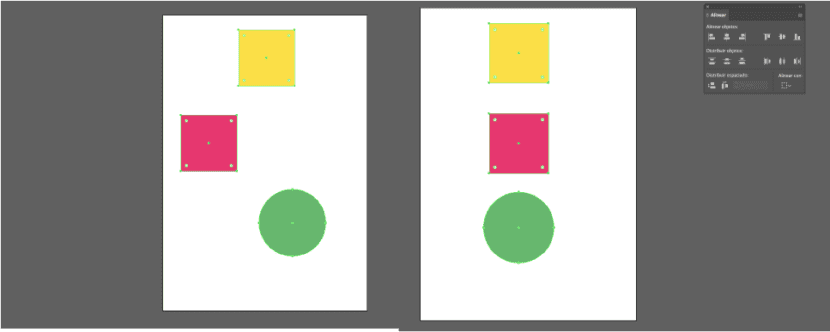Kas peate kujundama plakati, flaieri, Roll Up? Õppige mõnda trikke suurema täpsuse saavutamiseks elementide vahel ja joondage kiiresti. On oluline, et kõik oleks keskel ja oleksid üksteisega kastis.
Kui kujundame projekti Illustratoris, saame seda kasutada töövahendid see aitab meil joonduda erinevad elemendid mis moodustavad meie tüki. Lisaks võimaldab see meile säästa aega. Järgmisena näitame teile a lühike õpetus nii et õpiksite neid kasutama.
Joondamise tööriist
Kõigepealt näitame teile kust seda tööriista leida. Peate minema vahekaardil ülemisse menüüsse "aken" ja otsige võimalust "rivistuma". Selle tööriista otsetee on soovitatav kasutada tööruumis, sest niipea, kui olete seda õppima õppinud, on see hädavajalik.
Te ilmub aken milles saate juhtida iga nupu ikoone, et mõista, mis atribuut neil kõigil on: joondage teiste seas vasakule, keskele.
Valige üksused
Kui meil on objektide töölaua taga peame valige need. Ainult need, mida soovime üksteisega joondada. Rohkem kui ühe elemendi valimiseks hoiame all klahvi "shift" ja klõpsame kõigil elementidel, mida soovime valida. Mõiste hõlpsamaks mõistmiseks lisame allpool pildi, mis näitab eespool selgitatut.

Joondage ja levitage
Tööriistaknas võimaldab see meil: joondada ja levitada. Nende kahe erinevus on lihtne.
- Ritta astumiseks: Objekte saab joondada objekti piiramiskasti mis tahes neljale küljele või selle keskele nii vertikaalselt kui ka horisontaalselt.
- Dlevitada: Selle atribuudi abil paneme valitud objektid valitud ruumis või tahvlis samale kaugusele. See tähendab, et kui valime võimaluse "Jaota vasakule", objekti vasaku külje ja järgmise valitud objekti vahel on nende vaheline kaugus sama.
Joondage ...
On väga oluline, et valiksime õige variandi vastavalt oma eesmärgile. Viitame vahekaardile "Joondage"Mis annab meile võimaluse valida:
- Joondage valikuga
- Joondage võtmeobjekt
- Joondage tahvliga
Ühe või teise muutuja valimine annab meile täiesti erinevad tulemused, seetõttu veenduge, et see jaotis oleks hästi märgistatud.
Joondage vahe
Tööriistaga «Joondamine» saame jaotada objektide rühmas olevad kaugused ja nende vahelised ruumid. Näiteks, nagu näeme alloleval pildil, on meil töölaual jaotamiseks kolm ikooni. Kui tahame tagada, et nende vaheline ruum oleks sama, ja saavutada harmooniline kujundus, peame järgima järgmisi samme:
- Valige kõik soovitud objektid.
- Minge tööriistaribale.
- Olete valinud valiku: Joondu valikuga.
- Klõpsake valikul: jaotage vahe horisontaalselt.
Neid samme järgides on objektid nende vahel täiuslikult paigutatud, st objektiga sama kaugus. Kui tahame olla veelgi ettevaatlikumad, siis saame levitama objektid.
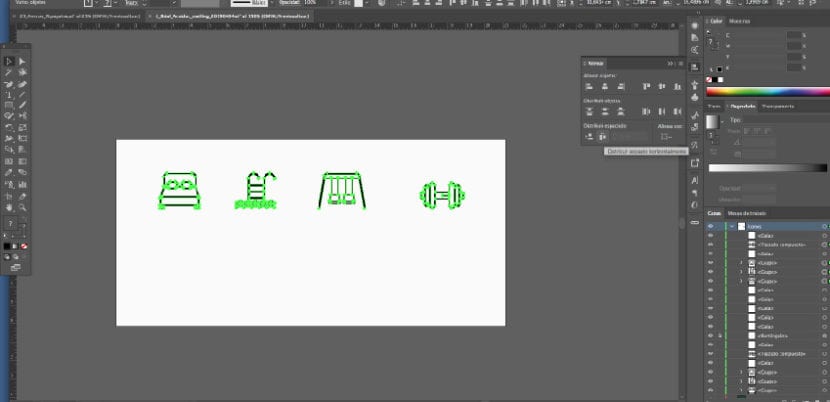
Soovitame teil proovida ja mängida erinevate võimalustega. Kui harjutate, olete selle tööriista kasutamiseks piisavalt vilgas ja säästate oma töös aega. Samuti veendute selles saada puhas disainitulemus ja tähelepanu detailidele.
Tulnukas ja levita!